SORACOM Mosaic の提供の終了について
- 2024 年 6 月 30 日をもって SORACOM Mosaic に対応するエッジコンピューターである S+ Camera シリーズの販売およびサポートを終了しました。SORACOM Mosaic のサポートは 2024 年 12 月 31 日まで承ります。
- 2024 年 12 月 31 日に SORACOM Mosaic の提供を終了します。
Wi-Fi アクセスポイントが設置されている環境で Wi-Fi アップロード機能を利用すると、外部のクラウドサービスへ大容量データを安価にアップロードできます。
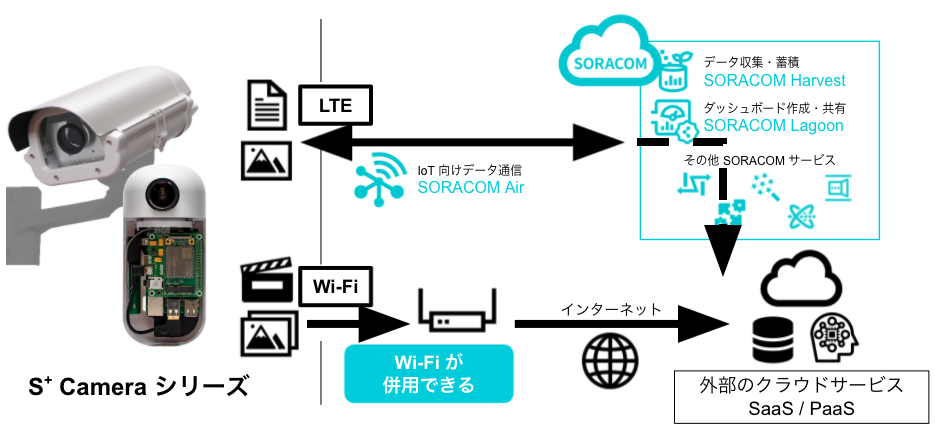
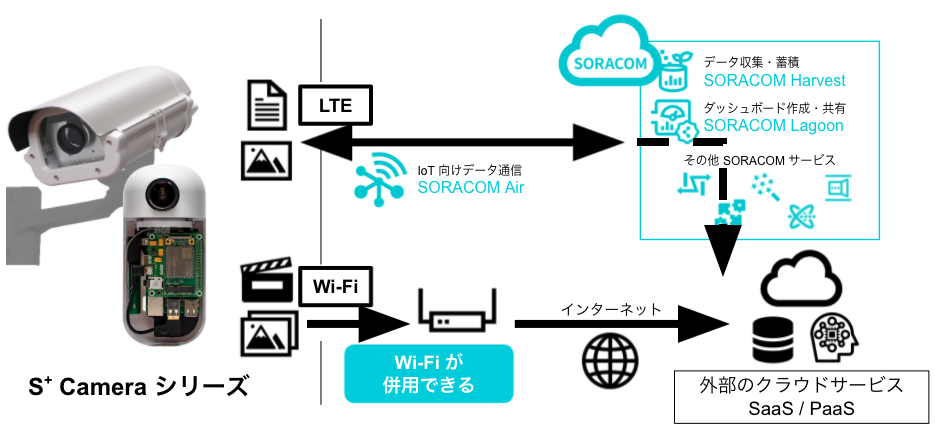
屋外での 5.2/5.3 GHz 帯の利用について
- 屋外では、5.2 GHz 帯は条件付きで利用できます。条件について詳しくは、無線 LAN の屋外利用について を参照してください。
- 屋外では、5.3 GHz 帯は利用できません。
- 屋内では、5.2/5.3 GHz 帯を利用できます。
[無線 LAN] タブを表示すると SORACOM Napter の利用料金が発生します
Wi-Fi アップロード機能では、自動的に SORACOM Napter を利用して設定をしています。そのため、Mosaic コンソールの タブをクリックすると、ご利用料金 – 特定地域向け IoT SIM (plan-D D-300MB) のデータ通信料金と SORACOM Napter のご利用料金 が発生します。
Wi-Fi アップロード機能利用時の制限
Wi-Fi アップロード機能を有効にした場合は SORACOM Gate を利用した通信はできません。
事前準備
Wi-Fi アップロード機能を利用するには、エッジコンピューターにインストールされている SORACOM Mosaic アプリケーションを更新する必要があります。詳しくは、SORACOM Mosaic アプリケーションを更新する を参照してください。
Wi-Fi アップロード機能を有効化する
Mosaic コンソール にアクセスし、Wi-Fi アップロード機能を有効化するエッジコンピューターのデバイス ID をクリックします。
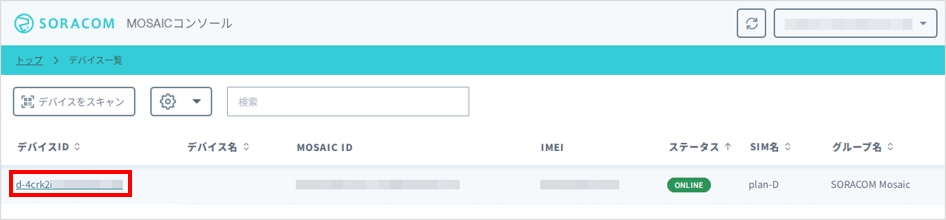
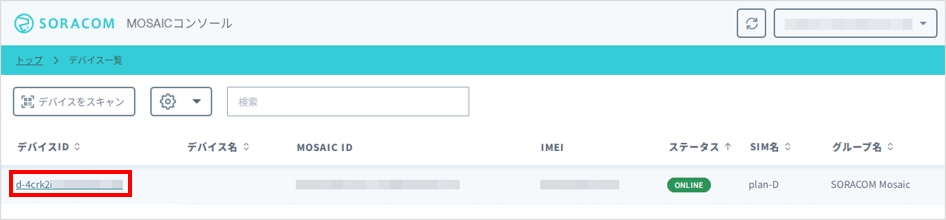
デバイス詳細画面の タブが表示されます。
タブをクリックします。
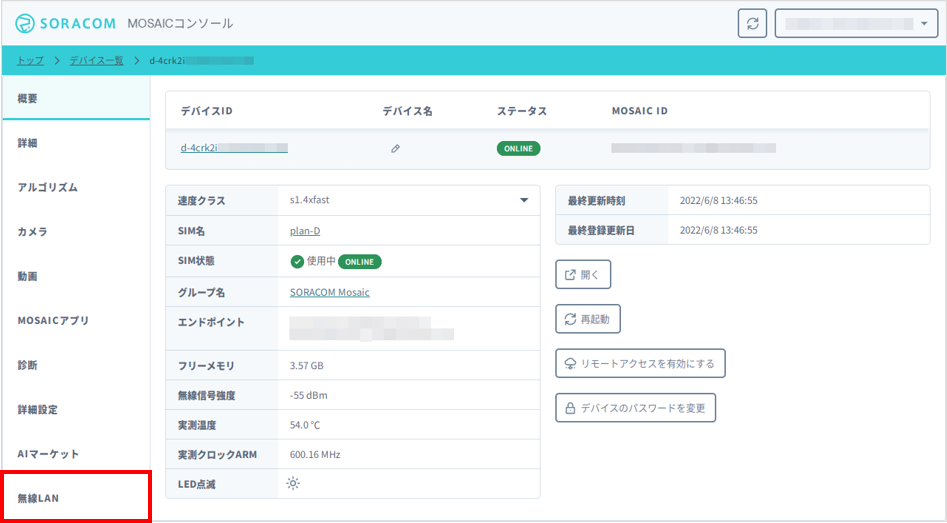
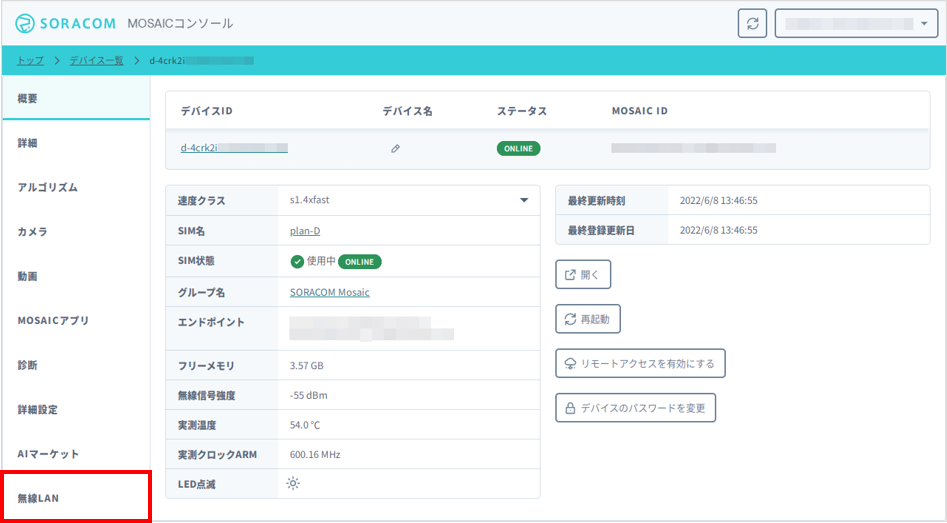
Wi-Fi 設定画面が表示されます。
エッジコンピューターが接続する Wi-Fi アクセスポイントの情報を入力します。
項目 説明 Japanを選択します。Wi-Fi アクセスポイントの SSID を入力します。 Wi-Fi アクセスポイントのパスワードを入力します。 Wi-Fi アップロード機能を利用する場合は、チェックを外します。通信経路を Arc (Wi-Fi 経由) に切り替える場合は、チェックを入れます。詳しくは、通信経路を切り替える (SORACOM Arc) を参照してください。 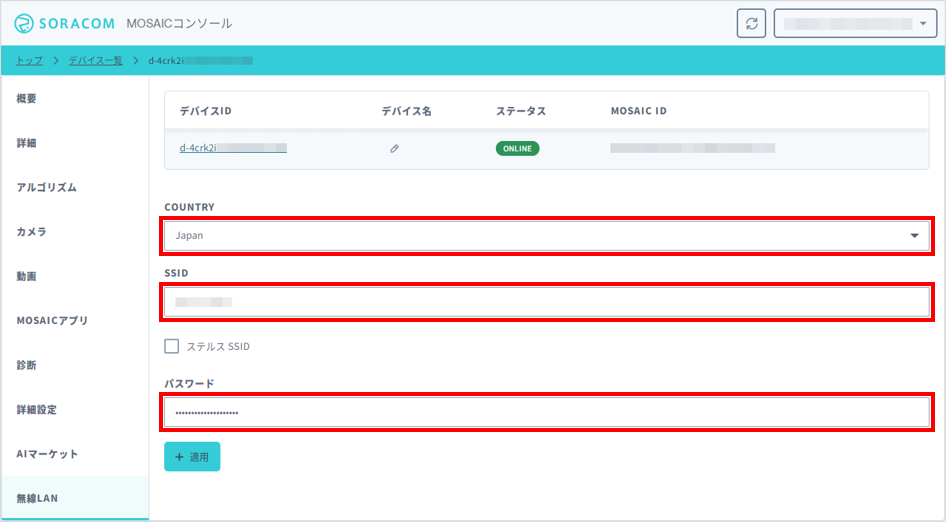
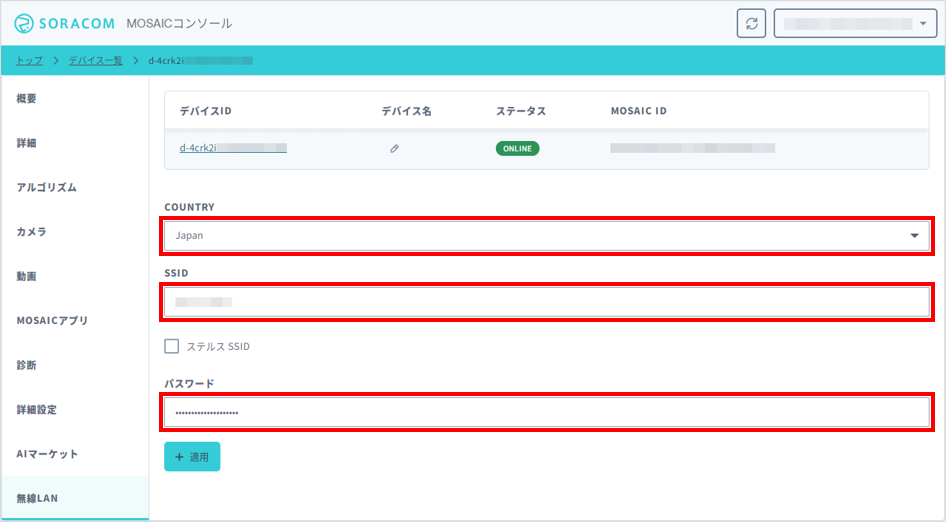
→ の順にクリックします。
エッジコンピューターが再起動し、Wi-Fi アクセスポイントに接続され、割り当てられた IP アドレスなどが表示されます。
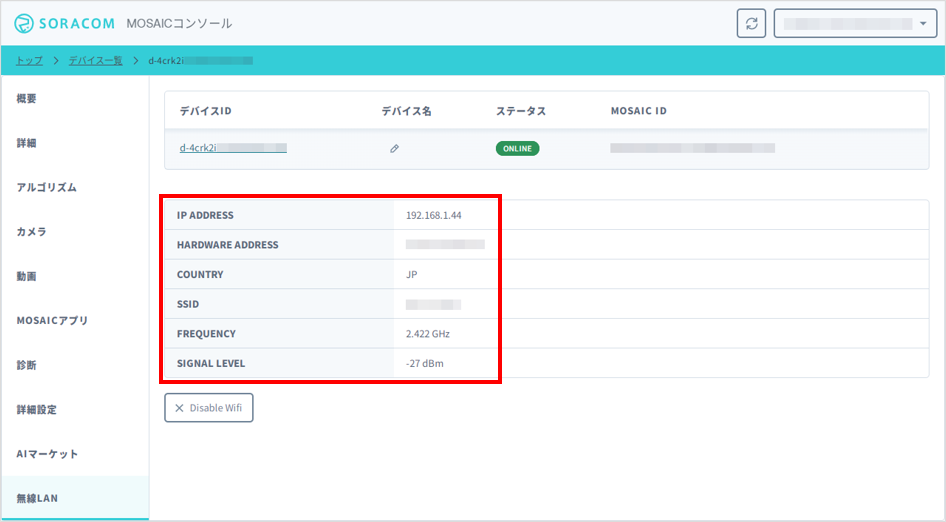
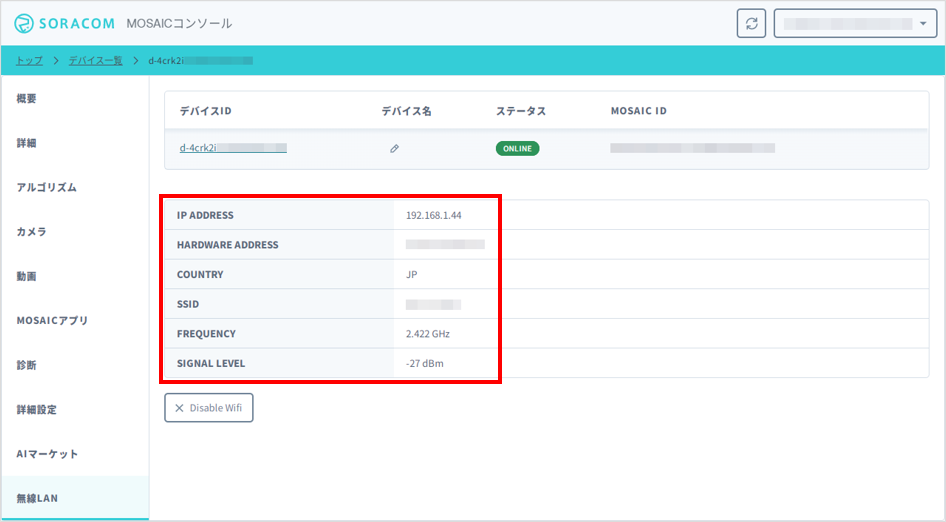
SORACOM プラットフォームへの通信には Wi-Fi は使用されません
Wi-Fi アップロード機能で設定した Wi-Fi は、SORACOM プラットフォーム以外への通信にのみ使用されます。
一時的に Wi-Fi が利用できない場合
Wi-Fi アクセスポイントの故障などの原因で、一時的に Wi-Fi が利用できない場合は、エッジコンピューターの SORACOM Air for セルラーが使用されます。
Wi-Fi アップロード機能を無効化する
Mosaic コンソール にアクセスし、Wi-Fi アップロード機能を無効化するエッジコンピューターのデバイス ID をクリックします。
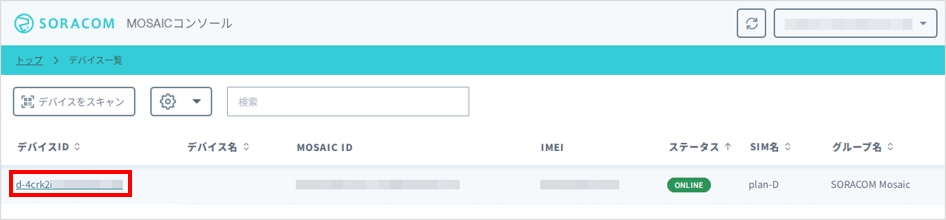
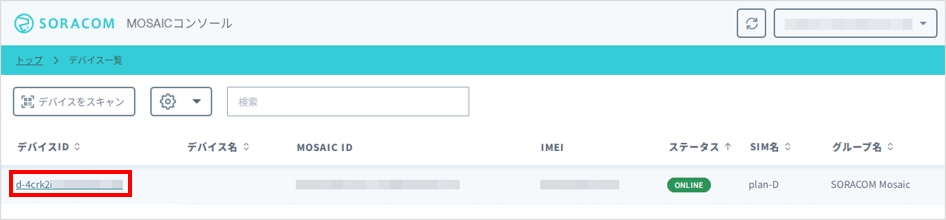
デバイス詳細画面の タブが表示されます。
タブ → の順にクリックします。
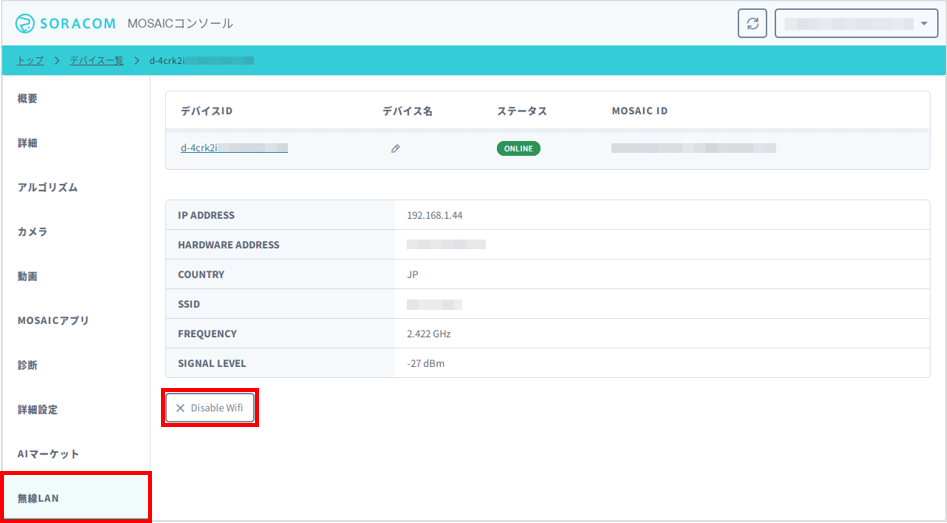
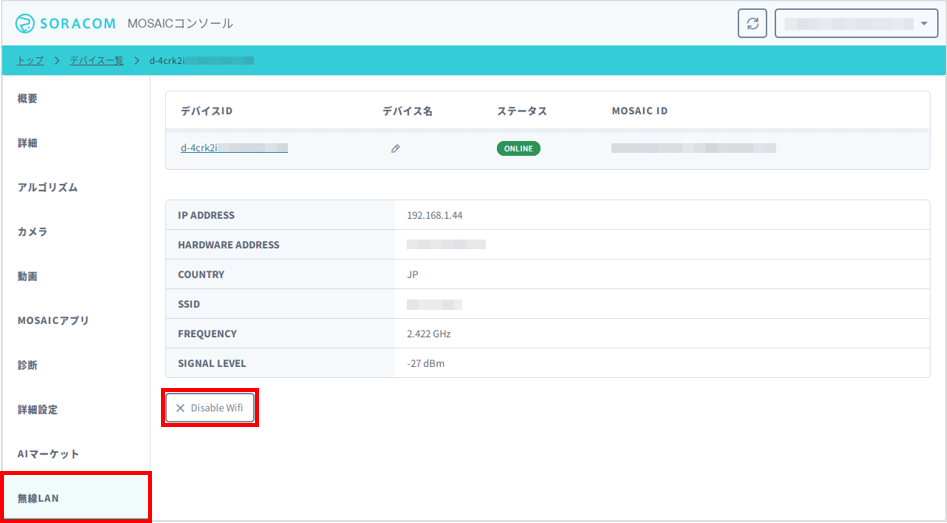
をクリックします。
エッジコンピューターが再起動し、Wi-Fi アップロード機能が無効化されます。